|

|
박미정
現 프리랜서 강사
- 언론재단 강사
- 삼성 멀티캠퍼스 강사
- 오피스튜터 강사
[강의 경력]
* 정부부처 및 공공기관
총무처, 행정자치부, 교원공제회, 공무원교육원, 토지공사, 주택공사, 환경부, 전경련, 인천 공무원교육원,
산업기술원, 지역난방공사, 중소기업진흥공단, 국립청소년수련원 외 다수
* 기업
삼성전자, 삼성SDS, 삼성생명, 삼성자동차, 현대정보기술, SK상사, 삼성물산, CJ, 데이콤, 한미은행, KT,
삼성증권, 에스원, 삼성캐피탈, 웨일즈 개발청, ㈜ 국동, 교육방송, 하나로 통신, 언론재단, 동아일보, LG상사,
동양건설, 듀폰, 미원정보기술, 파리크라상, 롯데카드외 다수
* 대학/교육기관
서울 시민대학, 성균관대학교, 수원여대, 경찰대학, 이화여자대학교, 충북교육청, 한성대학교 외 다수
[주요 저서]
- E-Test Professionals (영진.COM)
- MS-Access 95 (현민시스템)
- 현대정보기술 워드97 교재
- SDS 교육센터 인터넷 교재
- 삼성 멀티캠퍼스 IT CLICK 워드2000
- 행정자치부 정보화 마을 하드웨어 교육 교재
- 함수활용 콘사이스 145 (2006년 3월, 길벗)
- 엑셀 & 파워포인트 2003 무작정 따라하기(2007년 2월, 길벗)
- 엑셀 & 파워포인트 2007 단숨에 끝내기(2007년 3월, 길벗)
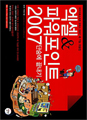

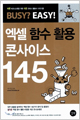 |